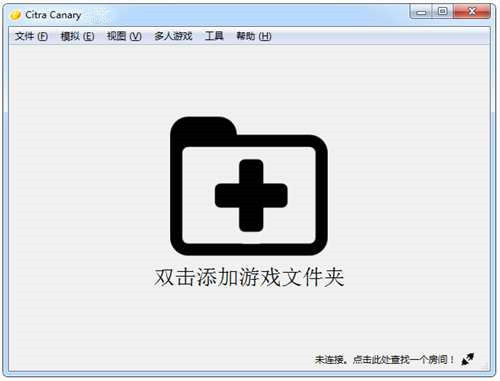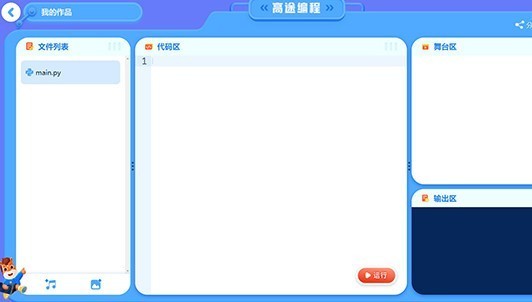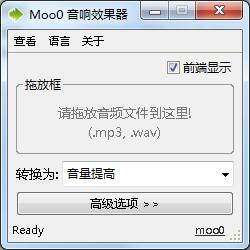安卓设备怎么投屏到Win11电脑?安卓设备投屏到Win11电脑方法下载
如果知识兔想将手机上的视频图片投屏到电脑上,应该怎么操作?有用户想将安卓设备的屏幕内容投射到Windows 在11系统上,知识兔可以更方便的查看或共享内容,但还有很多人不知道Android手机如何投屏到Win11系统屏幕,下面就来为大家介绍一下方法。
设置方法
1、知识兔点击底部开始菜单,打开“设置”。
2、知识兔点击左侧的“应用程序”进入“可选功能”。
3、知识兔点击添加可选功能中的“查看功能”。
4、搜索并安装“无线显示器”。
5、等待安装完成,返回“系统”设置。
6、右侧打开“投影到这台电脑”选项。
7、打开开关。
8、打开手机中的“屏幕投影”功能。
9、等待找到设备,点击它。
10、回到电脑,看到右下角弹出提示框,点击“确定”。
11、等待系统完成无线网络连接即可完成屏幕投影。
下载仅供下载体验和测试学习,不得商用和正当使用。
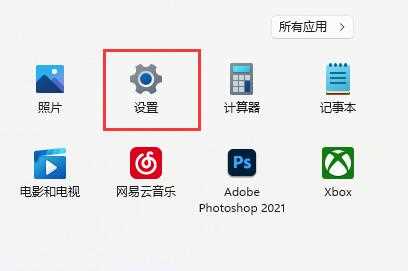
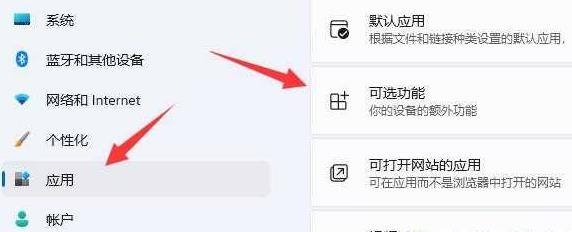
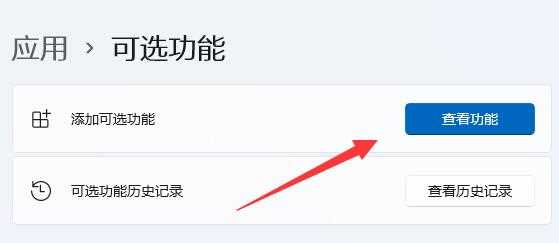
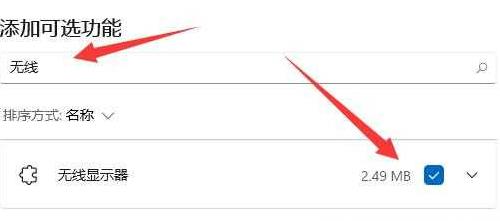
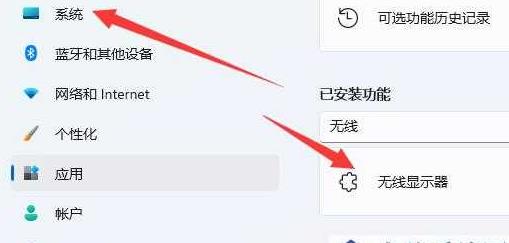
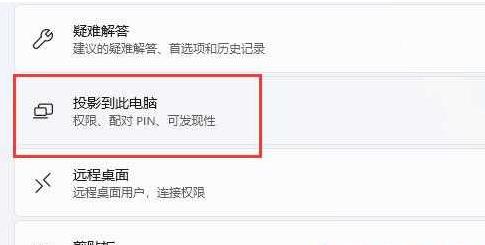
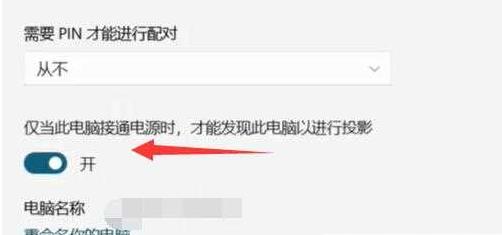
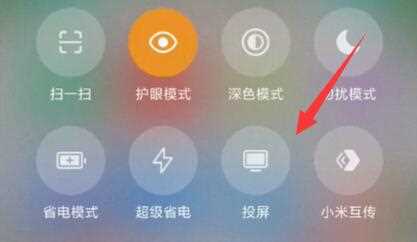
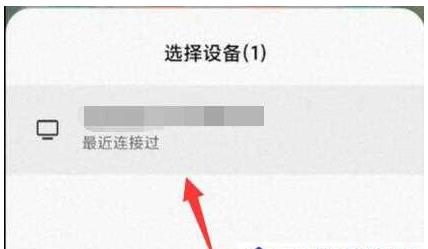
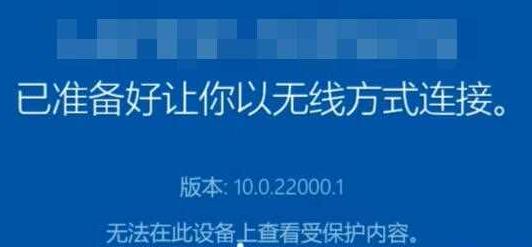

![PICS3D 2020破解版[免加密]_Crosslight PICS3D 2020(含破解补丁)](/d/p156/2-220420222641552.jpg)